AirDroid Parental Control
子供見守りアプリ
- リアルタイムの位置追跡
- ライブスクリーンと周囲の音を聞く
- スクリーンタイムの制限とアプリブロッカー
- ソーシャルコンテンツの検出とウェブサイトのフィルター

ゲームのプレイ時間を管理するのは難しいと感じていませんか?これが、日常のスケジュールが乱れる原因にもなりがちですよね。でも心配しないでください!Nintendoは「スクリーンタイム」という機能を用意しています。この機能を使えば、1日のプレイ時間を制限し、ゲームと他の活動のバランスを取ることができます。
この記事では、Nintendo Switch(ニンテンドースイッチ)のスクリーンタイムをうまく使う方法を紹介します。お子様のゲーム時間を管理したい保護者の方や、ご自身の時間管理を改善したい方にとっても、とても簡単で効果的な方法です。ぜひ最後までお読みください。
はい!Nintendo Switchには「スクリーンタイム」機能があり、ユーザーはライフスタイルや興味に応じてプレイ時間の上限を設定することができます。特に、子どものゲーム時間を制限したい保護者にとっては非常に便利な機能です。
この制限を活用することで、ゲームと他の活動のバランスを取りながら、より生産的な生活を送ることが可能です。これにより、パフォーマンスを最大化し、全体的な成長にとっても重要な役割を果たします。インタラクティブな技術を通じて、子どもたちは適切なゲーム習慣を身につけながら、自由時間を最大限に楽しむことができます。
ユーザーは、ゲーム時間の制限や就寝時間のリマインダーを設定することで、Nintendo Switch のスクリーンタイムを効率的に活用できます。これらの設定により、ゲームが楽しく、日常生活を支配しないようにし、他の活動との健全なバランスを維持することができます。それでは、Nintendo Switchのスクリーンタイムの使い方を見ていきましょう。
以下の簡単な手順に従って、プレイ時間の上限を設定することができます:
Step 1. モバイル端末でアプリを開き、「コンソール設定」をタップします。
Step 2. 利用可能なオプションから「プレイ時間の制限」を選択します。
Step 3. 再度「プレイ時間の制限」をタップして、希望のプレイ時間を設定します。
Step 4. 曜日ごとに異なる制限を設定し、ゲームプレイをカスタマイズします。
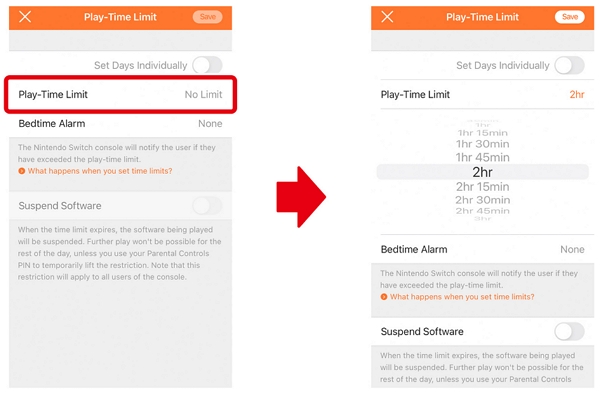
Step 5. プレイ時間が終了間近になると、Nintendo Switchのアラームが通知します。
就寝アラームを設定する手順は以下の通りです。
Step 1. アプリケーションを開き、「コンソール設定」をタップします。
Step 2. メニューから「プレイ時間の制限」を選択します。
Step 3. 次に「就寝アラーム」を選択します。
Step 4. アラームの時間を設定すると、指定時間になるとアラームが鳴り、メッセージが表示されます。
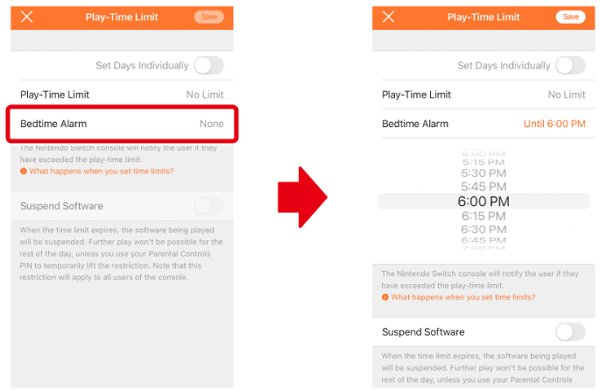
ニンテンドースイッチのペアレンタルコントロールを設定する主な方法をいくつかご紹介します。
まず、Nintendo Switchのペアレンタルコントロールを設定し、安全で管理されたゲーム環境を整えましょう。重要なステップとして、ゲームのレーティング制限など、ユーザーの年齢に応じた制限レベルを設定し、利用者を保護することが挙げられます。以下に制限レベルの設定方法をご紹介します。
Step 1. 「Nintendo Switch Parental Controls」アプリを開き、「設定」にアクセスします。
Step 2. 「設定」で「制限レベル」を選択します。
Step 3. 「制限レベル」設定で「ティーン」「子ども」「幼児」のいずれかを選択すると、プレイヤー間のコミュニケーションのレベルが規制されます。
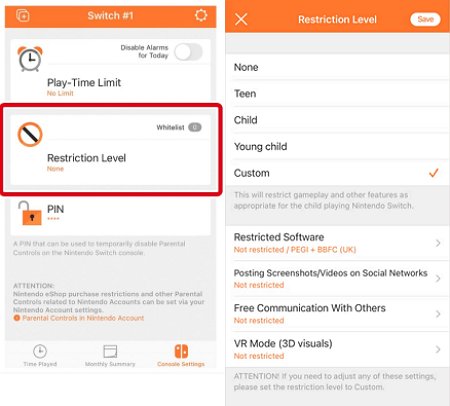
Nintendo Switchのペアレンタルコントロールを効果的に設定するためのもう一つの重要なステップは、ホワイトリストに登録するゲームを選ぶことです。これにより、許可されたゲームのみがプレイ可能となり、希望するコンテンツ制限レベルに沿った環境を整えることができます。以下に、その設定方法を確認してみましょう。
Step 1. Nintendo Switchの「コンソール設定」にアクセスします。
Step 2. 設定メニューで「ホワイトリスト」に進みます。
Step 3. リストから必要なゲームタイトルを選択します。
Step 4. 画面右上の「保存」をタップして、選択を確定します。
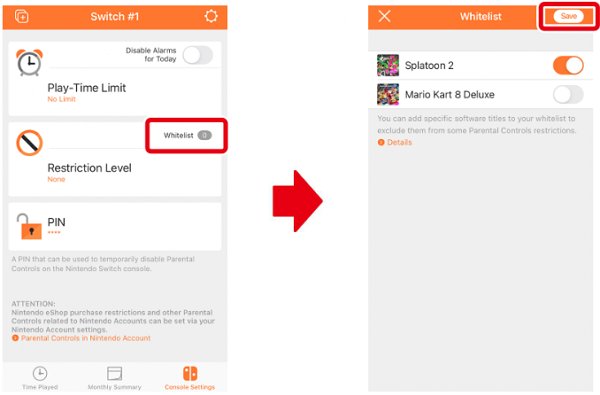
eShopの制限を管理することで、Nintendo Switchでの購入やアクセスを安全かつ管理された状態に保つことができます。以下の手順でeShopの制限を設定しましょう。
Step 1. 親または保護者のニンテンドーアカウントにログインします。
Step 2. 「ファミリーグループ」に進み、監督対象のアカウントを確認します。
Step 3. 制限を変更したい任天堂アカウントを選択します。
Step 4. 必要な変更を調整し、「変更を保存」をクリックして確定します
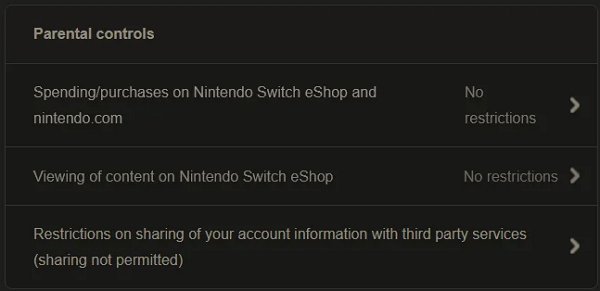
任天堂スイッチでソーシャルメディアへの投稿制限を設定し、より安全なオンライン環境を実現しましょう。この機能により、責任あるオンライン交流を促進し、無制限なソーシャルメディア利用によるリスクからユーザーを保護できます。以下の手順に従ってください。
Step 1. 「Nintendo Switch Parental Controls」アプリを開き、「設定」にアクセスします。
Step 2. 「設定」画面で「制限レベル」を選択します。
Step 3. 年齢に基づく制限レベルを選ぶか、必要に応じてカスタマイズします。
Step 4. 制限を設定したら、「保存」をタップし、「OK」を選択して確認します。

Nintendo Switchのプレイ履歴データにアクセスすることで、自分のゲームの利用状況を把握できます。以下の手順でプレイ履歴データを確認してみましょう。
Step 1. 自分のアカウントにログインします。
Step 2. 確認したいプロフィールを選択します。
Step 3. サイドメニューを開き、「プロフィール」を選択します。
Step 4. 下にスクロールすると、ゲームのリストとプレイ時間が表示されます。
Step 5. さらに詳しく調べて、最近プレイした 20 個のゲームのおよそのプレイ時間を見ることができます。
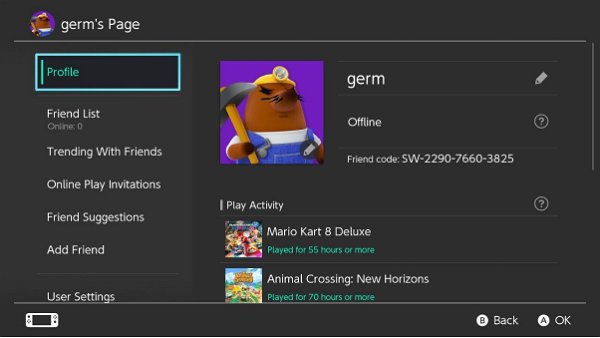
Nintendo Switchの時間制限がうまく作動しない場合は、心配しないでください!まず、コンソールのソフトウェアが最新のバージョンに更新されているか確認しましょう。その後、「設定」メニューの「ペアレンタルコントロール」から時間制限の設定を調整してください。問題が解決しない場合は、Switchを再起動するか、任天堂サポートにお問い合わせください。
ペアレンタルコントロールのPINを忘れてしまった場合、以下の手順でリセットすることができます。
Step 1. ホームメニューでオレンジ色の「ペアレンタルコントロール」アイコンをタップします。
Step 2. 「+」または「-」ボタンを押してヘルプを表示します。
Step 3. 下にスクロールして「PINを忘れた」を選択し、表示される問い合わせ番号をメモします。
Step 4. 任天堂のオンラインPINリセットツールを使って、問い合わせ番号を入力してPINをリセットします。
以下は、お子様が健全にゲームを楽しめるように、保護者ができる対策についてのヒントです。
1. ゲーム時間と他の活動のバランスを取
ゲームを適度に楽しむと同時に、読書やアート制作、外遊びなど、他の興味深い活動にも時間を割くよう促しましょう。このようなバランスを取ることで、創造力を育み、友情を築き、体を動かしながら、画面の前で過ごす時間を減らすことができます。
2. 適切で安全なゲーム習慣を育む
ゲームをプレイする際には、個人情報を共有しない、知らない人とオンラインで話さない、ゲーム内での不適切な内容に注意することなどを子どもたちに教えましょう。さらに、ゲーム中は休憩を取ったり、水を飲んだり、背筋を伸ばすよう促します。
3. ペアレンタルコントロールアプリを活用する
Nintendo Switchのペアレンタルコントロールなどのアプリを活用して、子どものデジタルアクティビティを監視し、オンライン時間を把握し、不適切なゲームやアプリをブロックしましょう。これらのツールを使うことで、お子様が安全にゲームを楽しむ環境を整え、親として安心して見守ることができます。

返信を残してください。